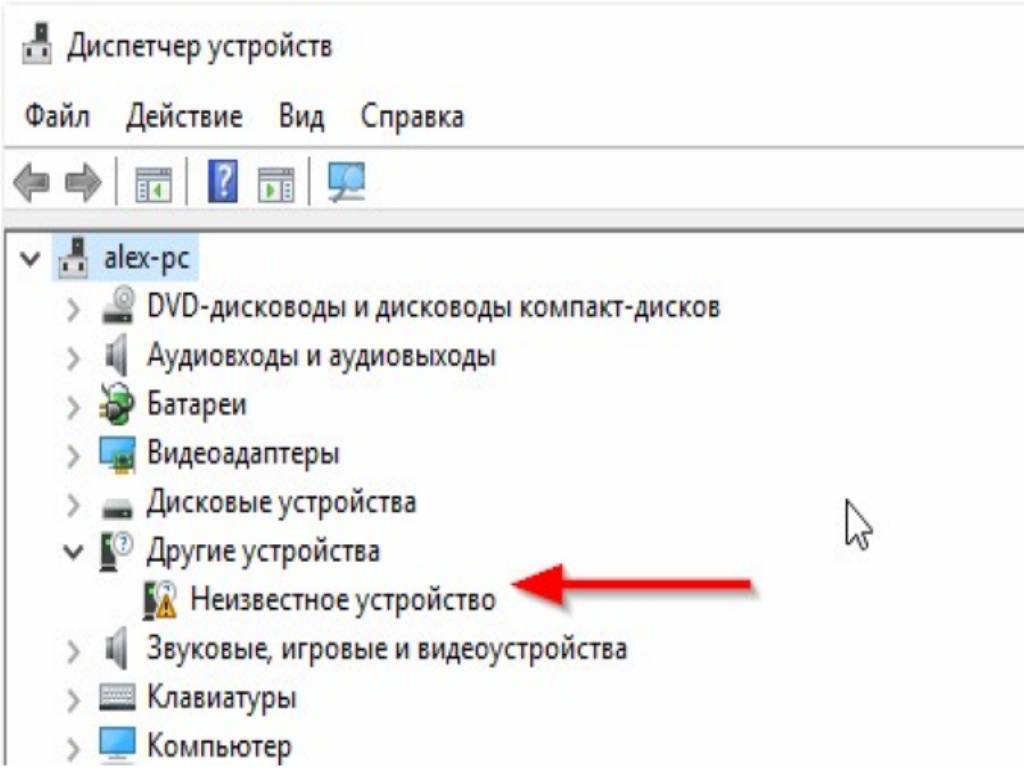Подключение мобильного телефона не найдено или его соединение не распознано
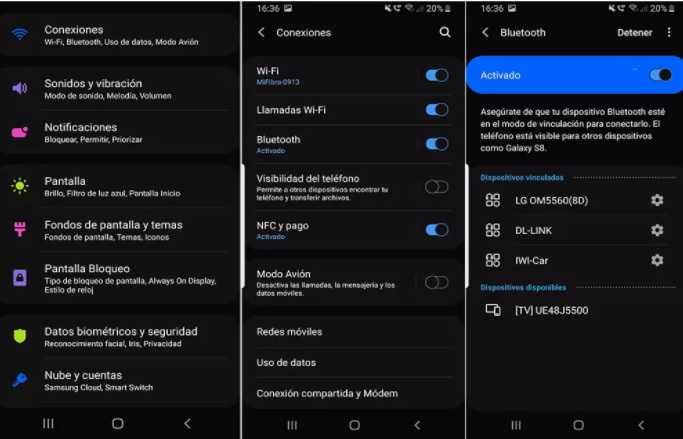
При подключении устройства к автомобилю могут возникнут непредвиденные проблемы и ошибки подключения, которые в свою очередь зависят от нескольких факторов и обстоятельств. Одной из распространенных проблем является несовместимость вашего автомобиля с подключением к конкретному мобильному устройству, в связи с чем возникает плохая звуковая передача. Скорее всего, радио, установленное в машине – слишком старое, поэтому мультимедийный звук мобильного устройства не передается ни через систему динамиков, ни через громкую связь автомобиля.
Еще один фактор, который влияет на подключение наиболее часто – это отсутствие активации в параметрах подключения к нашей машине. Чтобы проверить активирован ли Bluetooth, необходимо воспользоваться следующей инструкцией: открыть Настройки> Подключения> Bluetooth, далее нужно коснуться соединения, чтобы определить успешно ли работает устройство. Таким образом, мы увидим, что проблема заключается в отключенном звуке на устройстве.
Если Вы убедились, что проблема заключается в этом, попробуйте заново переподключить Ваше устройство и проверить соединение. В случае, если данный способ не приносит никаких результатов, мы предлагаем Ваш обратиться к следующему способу, который возможно Вам поможет. Для начала Вам необходимо удостовериться, если ли поблизости еще какие-нибудь другие устройства?
Наличие других электронных устройств поблизости также может быть преградой для нормального функционирования соединения и вызывать помехи и неполадки при подключении. Беспроводные наушники, компьютеры, WI-FI или даже какая-то бытовая техника может быть причиной нарушения соединения, все эти приборы необходимо убрать как можно дальше от аппаратуры. Активность других устройств и их волновое излучение создает препятствие для получения сигнала.
Устранение неполадок в работе Bluetooth
Инструкция зависит от ситуации и признаков. Не работает блютуз на андроиде что делать? Подумайте, как именно возникает ошибка. В соответствии с ней выберите инструкцию и следуйте ей. Работает и не видит устройства? Зайдите в “Настройки смартфона”. Далее “Беспроводная связь” – “Bluetooth” – активируйте видимость. Названия кнопок могут немного отличатся в зависимости от версии, но суть та же. Выключите и включите Блютуз. Повторно начните поиск устройств. У получателя видимость должна быть включена. Не находит устройств со включенным отображением, выдает ошибку? Попробуйте вместо системных средств использовать приложения от сторонних разработчиков. Например, Bluetooth Auto Connect, Bluetooth connect & Play, Bluetooth Fix Repair. Если не помогло, остается несколько вариантов:
- Перезагрузите смартфон.
- Обновите прошивку. Чтобы это сделать, откройте «Настройки», найдите раздел «Об устройстве», выберите «Обновления системы». В некоторых версиях нужно нажать «Проверить сейчас». По окончании обновления смартфон выполнит перезагрузку.
- Сбросьте настройки, восстановив на заводские. Не забудьте перед этим перенести все самое необходимое на карту памяти или другой носитель. Выберите «Настройки» – «Память» – «Сброс к заводским настройкам» – «Сброс настроек». Возможно, понадобится подтвердить решение. Через несколько минут ожидания настройки будут сброшены, а сторонние программы и файлы – удалены.
- Очистите кэш-память. Для этого откройте “Настройки”, зайдите в “Приложения” и выберите программу из списка. Пролистайте ниже, помимо кнопки “Очистить данные”, будет возможность очистить кэш с соответствующей кнопкой. Нажимайте первую, только если хотите стереть всю информацию, достижения и т. д.
- Используйте альтернативные способы обмены файлами,
Проблема «в приложении com.android.phone произошла ошибка» по-прежнему осталась
В случае когда предыдущий способ не помог, стоит попробовать кое-что другое. Например, отменить синхронизацию даты и времени с интернетом. Очень часто этот метод действительно помогает. Делается это следующим образом: переходим в Настройки, находим раздел «Дата и время», в котором нужно убрать галочку напротив пункта «Дата и время сети». Как и до этого, перезагружаем телефон и пробуем снова зайти в контакты. Надеюсь, на этот раз исчезла com.android.phone ошибка (fly или любая другая марка смартфона наконец-то вернула свою первостепенную функцию). Если же нет, тогда действуем так.
Функция активна, но андроид не видит блютуз-устройства
Как обновить блютуз на андроиде и включить его видимость
В некоторых ситуациях режим передачи файлов активен, но девайс, например, от , не находит второе устройство. У этой проблемы есть несколько путей решения, каждый из которых подходит для конкретного случая. Иногда, чтобы выявить правильный метод устранения неполадки, приходится пробовать все способы. Самые распространённые и эффективные из них будут рассмотрены далее.
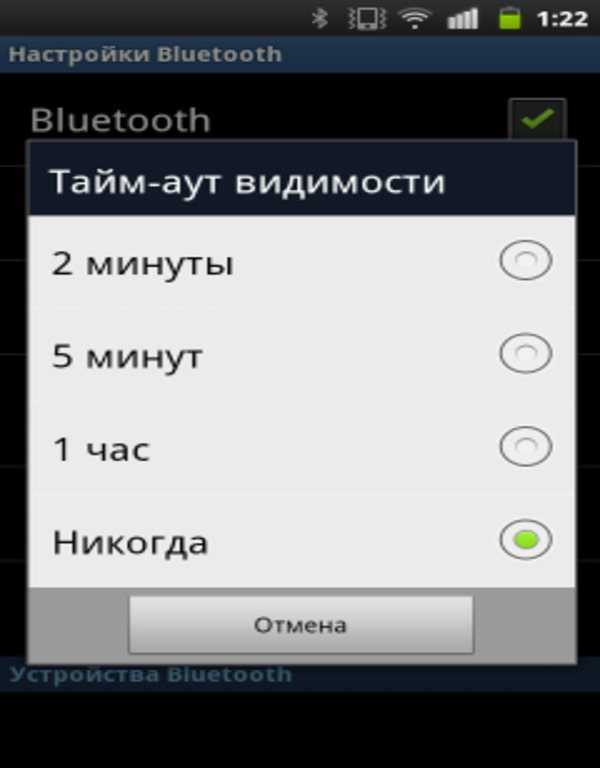
Таймаут видимости блютуз
Изменение настроек смартфона
После первого запуска некоторые параметры гаджета необходимо настроить, выставив определённые значения. Изначально режим видимости других устройств по блютуз выключен. Для его активации нужно сделать следующее:
- Запустить меню настроек девайса.
- Нажать на вкладку «Bluetooth».
- Зайти в параметры режима передачи данных.
- Нажать на значение «Включить видимость».
Обратите внимание! На более ранних версиях операционной системы андроид этот пункт может называться по-другому
Отключение таймаута подключения
В большинстве случаев активация видимости устройств по блютуз включается только на определённое время. По окончании сопряжения гаджет может её отключить. Чтобы каждый раз не настраивать работоспособность режима заново, необходимо деактивировать таймаут подключение. Эта процедура осуществляется по следующему алгоритму:
- Зайти в настройки мобильника и перейти в раздел «Bluetooth».
- Открыть подраздел настройки функции.
- Удерживать кнопку «Видимость».
- Перед пользователем откроется дополнительное меню настройки, в котором нужно выбрать параметр «Таймаут».
- Здесь можно задать интервал времени, в течение которого видимость устройств будет активна. В данном случае надо нажать на кнопку «Отключение».
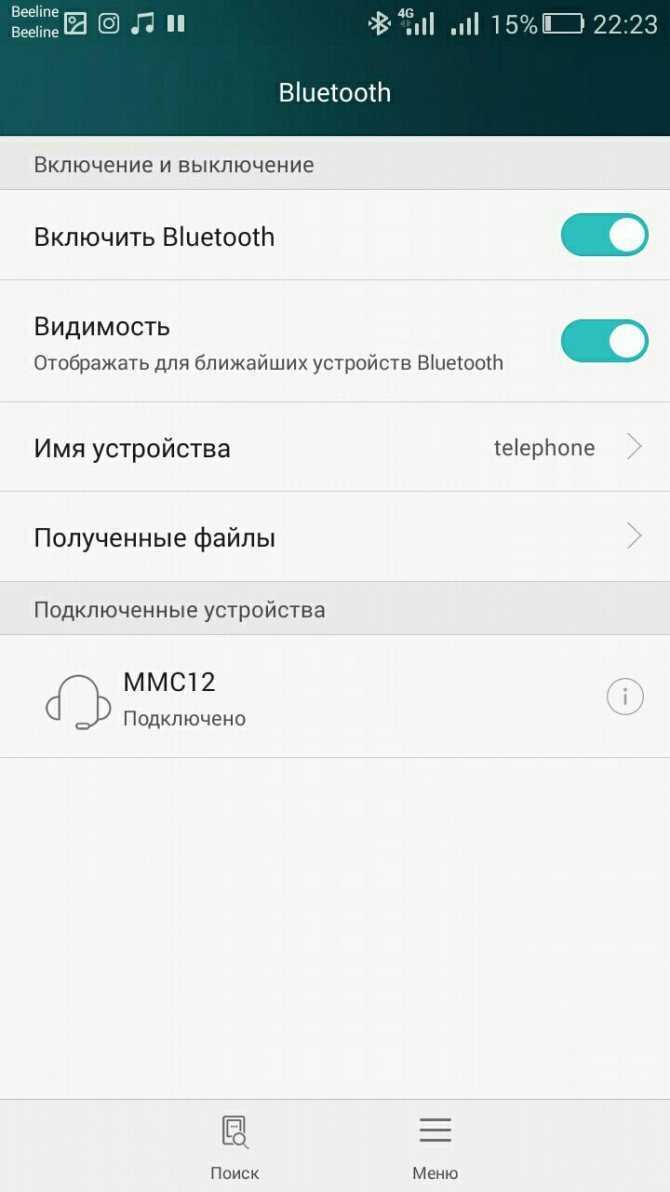
Активация видимости на Bluetooth
Проверка совместимости
Данная проблема может возникнуть при несовместимости двух устройств, которые пользователь пытается синхронизировать по Bluetooth.
Чтобы убедиться в несовместимости аппаратов, необходимо выполнить ряд простых действий:
- Перейти в параметры гаджета и нажать на значок блютуз.
- Открыть настройки функции.
- Перейти в раздел «Сопряжение».
- Ознакомиться со сведениями, указанными в данном разделе.
Обратите внимание! Как правило, в этом пункте указываются версии OC Android, с которыми данный девайс совместим. Если в этом списке нет версии андроид, которая установлена на втором смартфоне, то передача данных по Bluetooth между ними невозможна
Если в этом списке нет версии андроид, которая установлена на втором смартфоне, то передача данных по Bluetooth между ними невозможна.
Чтобы узнать версию OC Android, установленную на телефоне, можно воспользоваться простым алгоритмом:
- Открыть меню настройки.
- Перейти во вкладку «О телефоне».
- Откроются технические характеристики гаджета: имя, модель, процессор, количество ОЗУ и т. д.
- Найти строчку «Версия андроид» и ознакомиться с указанной информацией.
Подключение мобильного телефона не найдено или его соединение не распознано
При подключении устройства к автомобилю могут возникнуть непредвиденные проблемы и ошибки подключения, которые, в свою очередь, зависят от нескольких факторов и обстоятельств. Одной из распространенных проблем является несовместимое соединение между автомобилем и мобильным устройством, что приводит к плохой передаче звука. Скорее всего, радио, установленное в автомобиле, слишком старое, поэтому мультимедийный звук с мобильного устройства не передается через акустическую систему автомобиля или комплект громкой связи.
Другим фактором, который чаще всего влияет на соединение, является отсутствие активации в настройках соединения для нашего автомобиля. Чтобы проверить, активен ли Bluetooth, воспользуйтесь следующей инструкцией: откройте Настройки> Подключения> Bluetooth, а затем нажмите на соединение, чтобы определить, успешно ли работает устройство. Таким образом, мы увидим, что проблема заключается в том, что звук на устройстве отключен.
Если вы убеждены, что проблема в этом, попробуйте снова подключить устройство и проверить соединение. Если этот метод не сработал, предлагаем воспользоваться следующим методом, который может вам помочь. Сначала убедитесь, что поблизости нет других устройств.
Наличие поблизости других электронных устройств также может помешать соединению и вызвать помехи и проблемы с подключением. Беспроводные наушники, компьютеры, WI-FI и даже бытовая техника могут вызвать проблемы с подключением, поэтому держите эти устройства как можно дальше от вашего оборудования. Активность других устройств и формы их волн создают препятствия для приема сигнала.
Как работает технология
По сути, это самая обычная радиосвязь, которая работает на частоте 2,4 ГГц. Каждый адаптер работает как на прием, так и на излучение радиосигнала. При этом для повышения безопасности функция обнаружения устройства отключена. Другими словами, даже если вы включили Блютуз адаптер, к примеру, на смартфоне, то компьютер его не сможет найти. Как найти и включить Bluetooth на устройствах Android смотрите тут.
После включения адаптера вам еще нужно активировать «Обнаружение» устройства. Только в таком случае вы сможете найти нужное оборудование и подключиться к нему. Это сделано для сохранения электроэнергии. Ведь при включенном адаптере и активной функции обнаружения радиомодуль Bluetooth потребляет больше энергии.
Кроме этого, если речь идет о компьютере, то причиной, по которой Bluetooth не находит устройства, является неправильная работа драйверов. Как подключить Bluetooth на компьютере, мы расписали в предыдущей статье. Дело в том, что для правильной работы радиомодуля требуется специальное программное обеспечение. Именно соответствующее ПО и позволяет управлять работой подобного оборудования. Обычно, драйвера имеются на диске, который прилагается к ноутбуку при покупке. Однако если такого диска нет, то необходимые программы можно скачать с официального сайта производителя ноутбука.
Причины, по которым не работает Bluetooth на Android
Если в работе приспособления на телефоне возникли проблемы. Самое первое, что надо сделать, это определить характер неполадки.
Необходимо понять активируется ли он или нет, проблема возникает уже при включенном устройстве или он не работает в принципе?
Адаптер не включается
В случае если прибор в целом никак не активизируется и демонстрирует постоянную загрузку, виной данному казусу является аппаратная неисправность, неполадки в системе, вирус в телефоне или установлена программа, с которой произошел конфликт.
С целью исправления неполадки попытайтесь совершить перезагрузку телефона.
Это действие будет уместно, если проблема заключалась в отсутствии места из-за переизбытка временных файлов или глюке системы.
В случае если перезагрузка не исправила ситуацию, нужно прибегнуть к скидыванию всех настроек телефона до заводских. Это называется Hard reset.
При выполнении данного действия, все ваши фотографии, песни и видеозаписи будут удалены. С целью их сохранения перезапишите эти данные на другой носитель перед сбросом настроек.
Для того, чтоб совершить полный сброс настроек, следует проследовать по такому алгори/ «Сброс настроек».
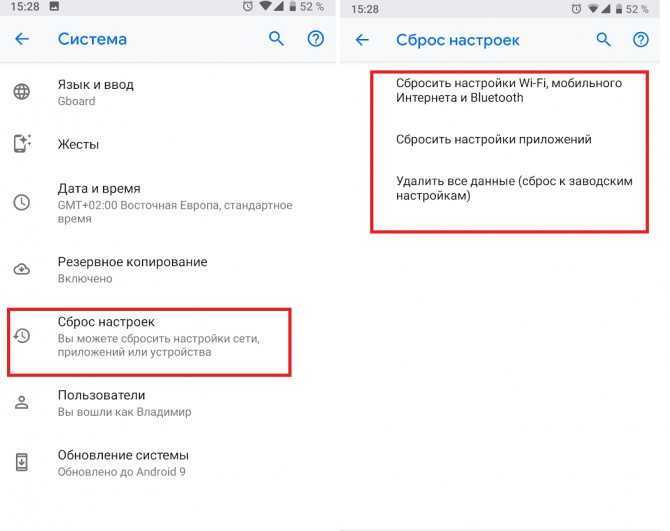
Сброс настроек телефона
Если же и после выполнения этого варианта проблема не исчезла, значит прибор, попросту сломан. Разрешить ситуацию можно только при помощи сервисной организации по ремонту оборудования.
В случае, когда он не включается в только что приобретенном телефоне — поменяйте по гарантии.
Мобильный не видит приспособление блютуз, но адаптер включается
При возникновении такой ситуации нужно проверить включен ли Bluetooth.
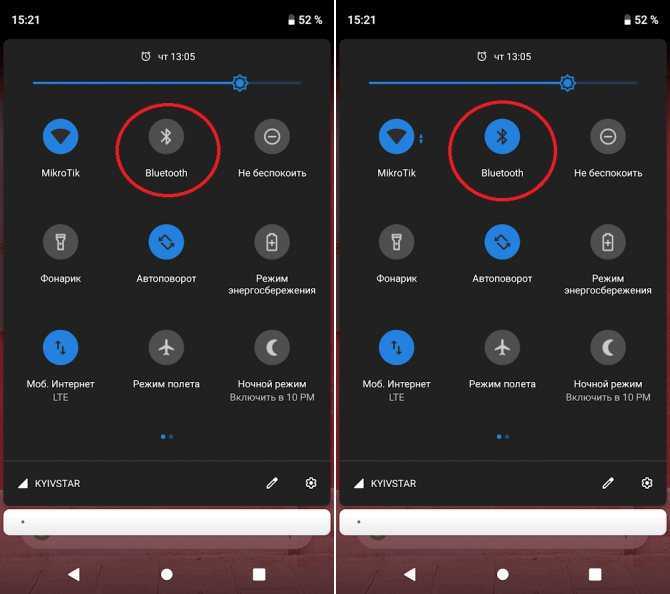
Включение Bluetooth
Если да, то нужно включить режим видимости устройства и отключить параметры «Тайм-аут обнаружения». Теперь прибор заработает в правильном режиме.
Адаптер включается, но передача данных не происходит
В случае, когда в вашем мобильном старая версия операционной системы, то в ее ВТ-модуле нет функции передачи данных.
Что бы решить эту проблему, нужно обновить ОС – если вам приходят на телефон автообновления. Или скачать приложение Bluetooth Fle Transfer из Play Market.
Bluetooth Fle Transfer
Причина почему не включается WiFi — программные ошибки
Причиной того, что Wi-Fi не включается, может быть системный сбой. Чтобы устранить его, перезагрузите устройство.
Увеличить
Если после перезагрузки проблема сохраняется, вспомните, когда появилась ошибка. Если модуль перестал включаться после прошивки, то оптимальным решением будет повторная прошивка устройства с установкой официальной сборки Android для вашей модели.
Wi-Fi нельзя включить или отключить через — в нем есть только инструмент тестирования радиомодулей. Поэтому при возникновении любых программных сбоев в работе беспроводной сети следует выполнять сброс настроек или перепрошивку. Но прежде чем приступать к этим операциям, не забудьте сделать резервную копию данных.
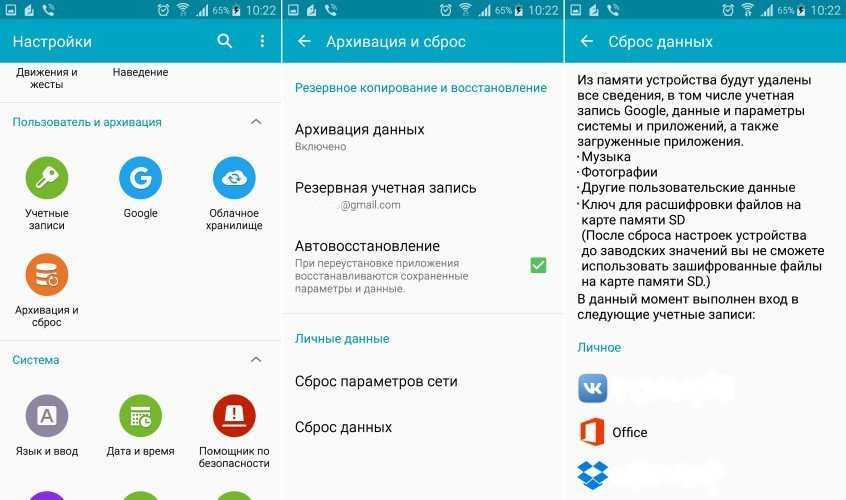
Если значок Wi-Fi в настройках становится зеленым (или подсвеченным в зависимости от модели), то есть фактически модуль функционирует, но интернет не работает, проверьте следующие факторы:
- правильность установки даты и времени;
- корректность вводимого пароля точки доступа.
Если у точки доступа изменился пароль, а в настройках WiFi модуля на Андроид хранятся старые данные, то подключение установить не удастся. Чтобы изменить пароль, зайдите в настройки Wi-Fi. Вы можете вписать в настройки точки доступа другой пароль или просто удалить её, а потом подключиться заново.
Сигнал утерян или данное соединение не работает
В данном случае необходимо соединить наш терминал с другим устройством, чтобы проверить функционирование данного типа соединения. То есть мы должны попытаться подключить к нашему терминалу другое устройство, например, другой смартфон. Такой способ позволит определить проблема кроется в работе самого Bluetooth, или причина совсем иная. Если в данном случае возникают какие-то помехи или проблемы, то нам необходимо перезапустить именно терминал, чтобы перезагрузить систему и повторить подключение.
Самым критическим решением является полное форматирование нашего мобильного устройства, но важно помнить: чтобы ничего не потерять – необходимо заранее сделать резервную копию всего устройства. Очень часто простая перезагрузка смартфона решает многие неполадки и проблемы, не спешите делать полное форматирование устройства, возможно системе нужно перезагрузиться
Чтобы не потерять ценные данные Вашего устройства, старайтесь обращаться к перезагрузке сети подключения и системы устройства, полное форматирование – это самый последний способ, которым следует пользоваться.
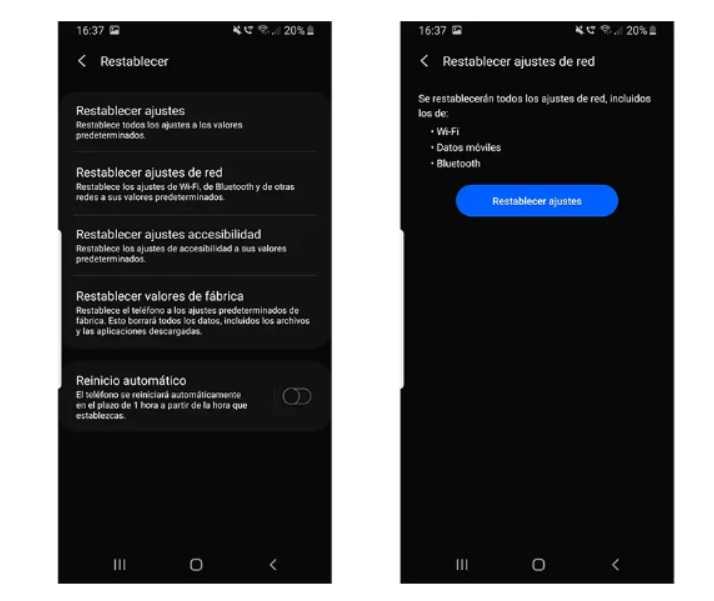
Следующий вариант часто называют: «Сбросить параметры Сети», название варьируется от особенностей мобильного устройства и его настроек. Ключевым преимуществом данной функции является то, что она позволяет нам восстановить работу устройства без потери данных. Для того, чтобы попробовать данный метод, воспользуйтесь следующей инструкцией:
- Откройте настройки своего мобильного устройства.
- Найдите раздел Система и нажмите на эту кнопку.
- Найдите кнопку Сбросить и нажмите на нее.
- Далее необходимо осуществить сброс настроек сети.
- Вы увидите переключатель, на который необходимо нажать, чтобы выполнить это действие.
Если перечисленные выше методы и способы не помогли Вам, то скорее всего проблема заключается в неисправности телефона, который нужно отремонтировать, так как технология на Вашем устройстве возможно уже давно деактивирована и сломана. Если у Вас есть гарантийный талон на устройство, то Вы можете обратиться в магазин, где покупали устройства или же в техподдержку для исправления возникших ошибок, в данном случае Вам может помочь только профессионал.
Не включается Блютуз
Бесконечно загружается. Возможно, это вирус. Перенесите все важные данные на другой накопитель и сделайте сброс до заводских настроек. Не уверены, что помогло? Скачайте один из антивирусов: Norton Security & Antivirus, Sophos Antivirus & Security, Bitdefender Mobile Security & Antivirus. Не включается блютуз на андроиде что делать? Перезагрузите устройство. Проблема не устранена? Сбросьте настройки. Если не привело к нужному результату, придется обратится в ремонт или попытаться обойтись без использования Блютуз модуля. Перестал включиться после обновлений. Перезагрузите устройство. Не помогло? Сбросьте до заводских настроек. Ситуация не изменилась? Вероятно, имеет смысл обратиться в сервисный центр. В каких случаях стоит попробовать стороннее программное обеспечение? Если неполадки возникают при подключении к гарнитуре, советуем Bluetooth Fix & Repair. При неполадках, конкретно связанных с автоподключением – Bluetooth Auto Connect или Bluetooth connect & Play. Можно попытаться пользоваться программой AndroBluetooth. ВключитеBluetooth, затем само приложение. Оно содержит команды, аналогичные обычным операциям с модулем, но выполняются они форсировано, то есть принудительно.
- “Enable/Disable” – принудительно Включить/Выключить Блютуз;
- “Scan Devices” – поиск устройств для подключения (как и все последующие инструкции, тоже принудительно);
- “Pair/Unpair” – создать/удалить пару с девайсом;
“Paired Devices” – просмотреть список спаренных устройств на телефоне.
Давайте разберемся в причинах почему на Android не работает Bluetooth модуль и постараемся решить проблему.
Bluetooth редко используется для передачи файлов, но если он не работает на Android, то возникают другие проблемы — например, не получается подключить беспроводные наушники. Если при попытке включить модуль значок остается не подсвеченным, о причиной этого может быть физическое повреждение или программные ошибки.
Данная статья подходит для всех брендов, выпускающих телефоны на Android 9/8/7/6: Samsung, HTC, Lenovo, LG, Sony, ZTE, Huawei, Meizu, Fly, Alcatel, Xiaomi, Nokia и прочие. Мы не несем ответственности за ваши действия.
Другой способ исправить процесс ком андроид остановлен
Так как мы уже разобрались что это процесс «Телефон» его и попробуем почистить и откатить. Для этого снова
- Заходим в «Настройки» устройства;
- Выбираем пункт «Приложения»;
- Обязательно нажимаем кнопку «Все»;
- Ищем программу «Телефон» — оно же com.android.phone и выбираем его;
- Нажимаем по очереди «Очистить кеш», затем «Стереть данные»;

процесс com.android.phone остановлен
- Можно так же остановить процесс и запустить снова
- Перезагружаем устройство и проверяем работу
Это стандартные методы не требующие установки стороннего софта, приложений, если они не сработали — расскажем иные пути решения проблемы.
Еще варианты починить com.android.phone
Хоть процесс android phone и программа «Телефон» являются системными по умолчанию, их с легкостью можно заменить на сторонние приложения. Зачастую они изменяют внешний вид телефонной книги и заставку при входящих и исходящих звонках. Откройте на устройстве Play Market и вбейте в строку поиска «Телефон» или «Звонилка» — ориентируясь по картинкам и отзывам можно найти приложение на свой вкус. После установки перезагружаем смартфон и проверяем работу самого приложения и нашего аппарата. Лично я себе ставил ExDialer — Dialer & Contacts — у данного приложения приятный интерфейс и оно на отлично справляется с возложенными на него функциями. В дополнение имеет несколько тем оформления:
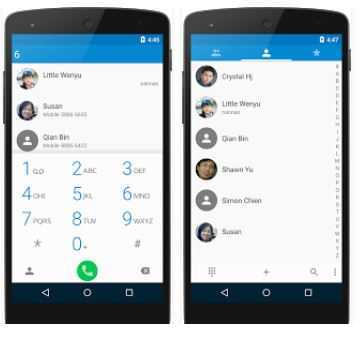
ExDialer — Dialer & Contacts
Так же можно почистить кеш данные с помощью менеджера файлов Aroma
. Такой вариант подойдет пользователям с недоработанными и модифицированными прошивками, т.к. «здоровая» прошивка телефона вторым способом описанным выше.
Блютуз не работает совсем или постоянно отключается
Данная проблема вынуждает пользователей использовать крайние методы для её устранения. О самых эффективных из них пойдёт речь далее.
Вредоносное ПО
Не работает автоповорот экрана на андроиде — как включить
Наличие вирусов на телефоне препятствует запуску системных приложений, а также активации некоторых функций. Bluetooth не является исключением. Поэтому, если режим не включается, то в первую очередь рекомендуется проверить свой гаджет на вирусы.
Обратите внимание! Это можно сделать посредством скачивания соответствующего софта с Google Play Market. Большинство из этих программ являются бесплатными
Удаление папки с MAC-адресами или чистка кэша
Не плохой способ, который предполагает очистку внутреннего хранилища устройства от ненужных файлов. Излишний мусор отрицательно сказывается на производительности телефона, а также на работе некоторых программ.
Для выполнения поставленной задачи можно скачать сторонние приложения с Гугл Плей Маркет либо воспользоваться предустановленным софтом.
Сброс настроек
Эффективный способ, позволяющий восстановить работоспособность смартфона. Выполняется следующим образом:
- Зайти в параметры гаджета.
- Открыть вкладку «Защита».
- В представленном списке нажать на «Восстановление и сброс». Данный процесс занимает несколько минут.
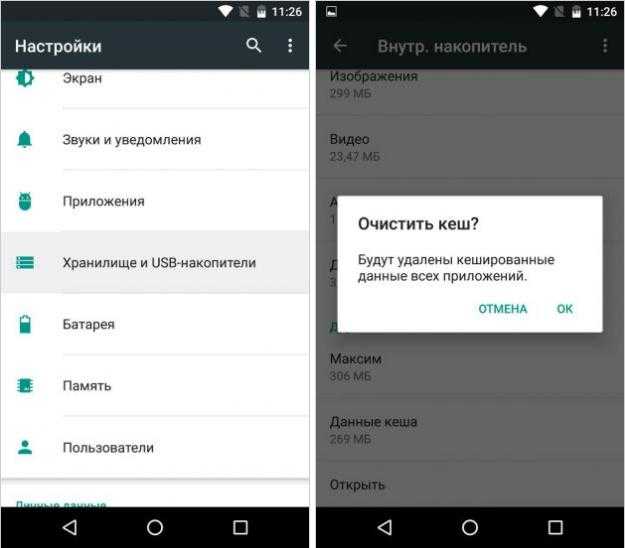
Очистка кэша на андроиде
Ремонт антенны или самого модуля Bluetooth
Если вышеуказанные методы не помогли устранить неполадку, то значит проблема заключается в поломке модуля блютуз. Для её устранения необходимо обратиться в сервисный центр, т. к. избавиться от дефекта самостоятельно не получится. Возможно на смартфоне активна блокировка.
Таким образом, способы, рассмотренные в данной статье, с большой вероятностью помогут решить проблему неисправности Bluetooth на смартфоне, работающем на OC Android. Вышеуказанные рекомендации позволяют ответить на вопрос, почему не включается Bluetooth на Android. В лучшем случае все получится сделать самостоятельно, в худшем — придется отнести телефон в сервис.
Дополнительная информация
Случается, что никакие манипуляции не помогают включить Bluetooth и он все так же не работает, при таком сценарии могут оказаться полезными следующие пункты:
- Если ранее всё исправно работало, возможно, следует попробовать откатить драйвер модуля Bluetooth (можно сделать на вкладке «Драйвер» в свойствах устройства в диспетчере устройств, при условии, что кнопка активна).
- Иногда бывает, что официальный установщик драйвера сообщает о том, что драйвер не подходит для этой системы. Можно попробовать распаковать установщик с помощью программы Universal Extractor и после этого установить драйвер вручную (Диспетчер устройств — Правый клик по адаптеру — Обновить драйвер — Выполнить поиск драйверов на этом компьютере — Указать папку с файлами драйвера (обычно содержит inf, sys, dll).
- Если модули Bluetooth не отображаются, но в списке «Контроллеры USB» в диспетчере присутствует отключенное или скрытое устройство (в меню «Вид» включите показ скрытых устройств), для которого указана ошибка «Сбой запроса дескриптора устройства», то попробуйте действия из соответствующей инструкции — Сбой запроса дескриптора устройства (код 43), есть вероятность того, что это и есть ваш Bluetooth модуль, который не может быть инициализирован.
- Для некоторых ноутбуков для работы Bluetooth необходимо наличие не только оригинальных драйверов беспроводного модуля, но и драйверов чипсета и управления электропитанием. Установите их с официального сайта производителя для вашей модели.
Пожалуй, это всё, что я могу предложить на тему восстановления работоспособности Bluetooth на ноутбуке. Если ничто из указанного не помогло, даже не знаю, смогу ли я что-то добавить, но в любом случае — пишите комментарии, только постарайтесь описать проблему максимально подробно с указанием точной модели ноутбука и вашей операционной системы.
Почему блютуз включается сам по себе на Андроиде
В настройках мобильника присутствует такая поднастройка «Поиск Bluetooth устройств», которая активируется после первого сопряжения с любым гаджетом. То есть девайс, который уже один раз был подключен к телефону, может самопроизвольно включить Bluetooth на этом смартфоне и синхронизироваться с ним.
Займы Подбор кредита Дебетовые карты Кредитные карты Счет РКО Рефинансирование Осаго Ипотека Вклады Инвестиции
Чтобы такого не происходило, поднастройку надо деактивировать.
Если после отключения параметра «Поиск Bluetooth устройств» модуль по-прежнему будет активироваться сам по себе, значит проблема в другом. О дополнительных причинах ошибки будет рассказано далее.
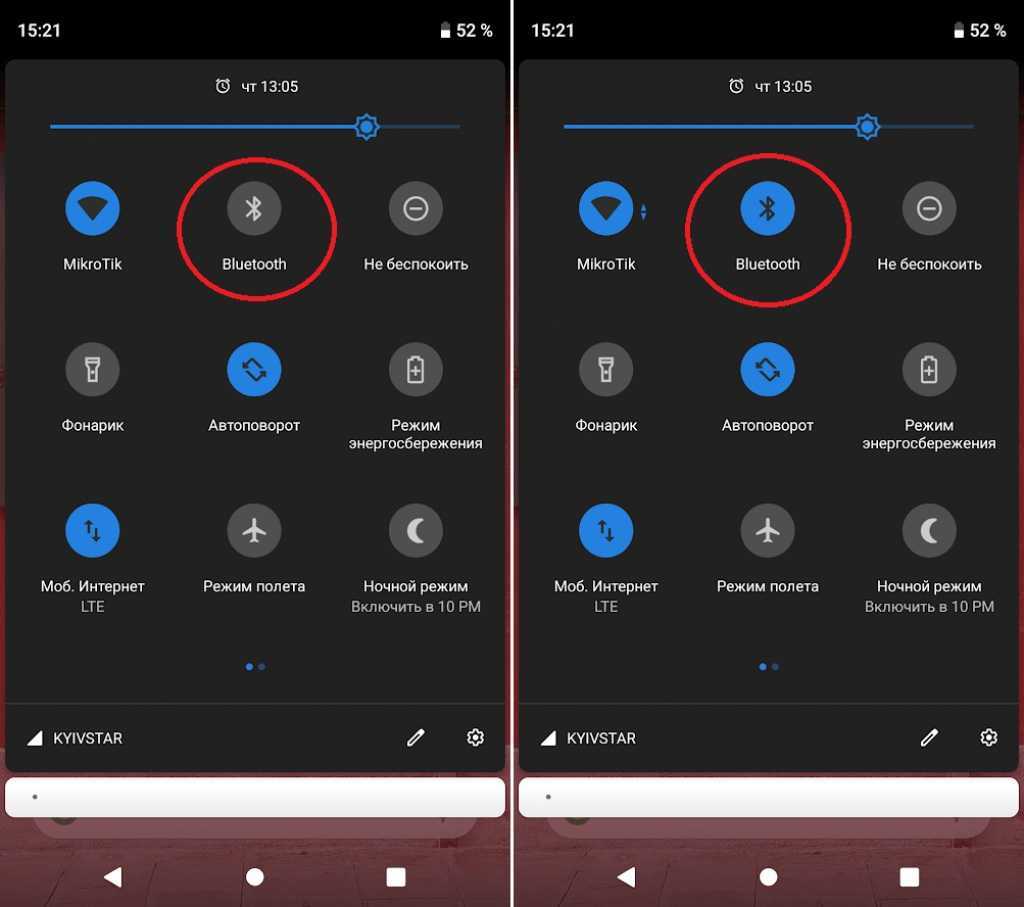 Внешний вид активного и неактивного блютуз на смартфоне
Внешний вид активного и неактивного блютуз на смартфоне